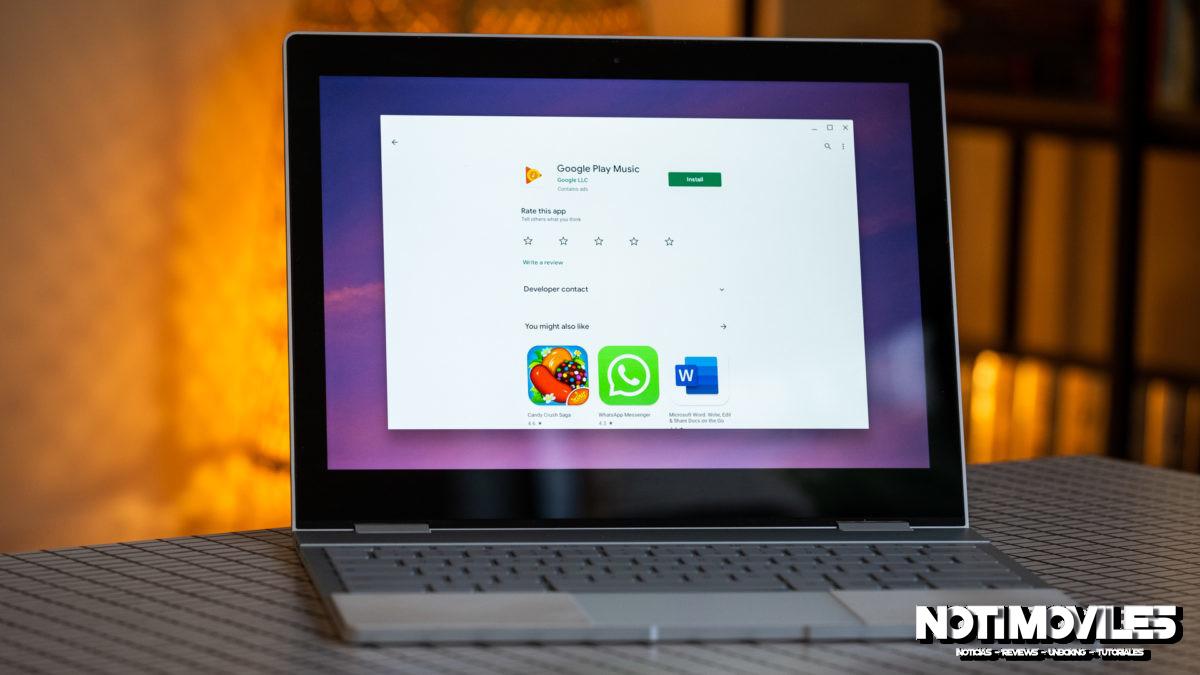Google está eliminando el servicio de transmisión de Google Play Music, por lo que es posible que desee migrar a otro lugar. Sin embargo, muchas personas compraron música en Google Play y probablemente quieran llevar su música consigo. No se preocupe, en realidad no es tan difícil de hacer. Si no tienes música, puedes transferir todo lo demás directamente a YouTube Music y seguir usándola allí. Aquí hay una guía rápida sobre cómo descargar tu música de Google Play Music para que puedas llevarla contigo si decides irte.
Descargar desde PC y Mac (recomendado)
Descargar música a tu PC es el mejor, más fácil y más rápido método de hacer. En realidad, hay tres métodos, el método lento y doloroso, el método más rápido y mejor, y el método manual. Los tres todavía funcionan en el momento de este escrito, aunque eso puede cambiar a medida que el servicio se acerca cada vez más a la jubilación.

El método lento y doloroso.
- Haga clic aquí para ir al Página de Google Play Music Manager. Descargue e instale la aplicación como lo haría con cualquier otra aplicación.
- Abra la aplicación y haga clic en la pestaña Descargar en la parte superior de la ventana.
- Seleccione la opción para descargar su biblioteca. Recomendamos la opción con el mayor número (generalmente Descargue mi biblioteca) porque contiene todas las canciones que compraste o subiste.
- Le preguntará sobre una ubicación de descarga. Puedes elegir iTunes, la carpeta de música de tu computadora o una carpeta de tu elección. Recomendamos una carpeta de su elección para que pueda ordenar su música más tarde. Haga clic en el Comienza a descargar botón para comenzar.
- Comienza a ver las ediciones extendidas completas de las películas de El señor de los anillos porque la descarga será muy lenta.
- Nota: Este método no se detiene realmente. Si lo detiene y reanuda, comenzará aproximadamente la mitad del tiempo, volviendo a descargar las canciones que ya descargó.
Bromas aparte, este no es realmente un método terrible si no tienes mucha música, pero rápidamente empeora cuanto más grande es tu colección. Este es el único método que no requiere un navegador específico y la única vez que lo recomendamos es que no pueda o no descargue y use Google Chrome.

El método más rápido y mejor (recomendado para todos)
- Nota: Este método requiere que uses el navegador Google Chrome. Funciona en Microsoft Edge basado en Chromium si habilita la capacidad de instalar extensiones de Chrome.
- Abre el Reproductor web de Google Play Music haciendo clic aquí.
- Haga clic en el Menú de 3 líneas en la esquina superior izquierda de la ventana. Selecciona el Configuraciones opción.
- Desplácese hacia abajo hasta encontrar el Música de esta computadora sección. Toque en el Agrega tu música botón y siga las instrucciones. Recomendamos apuntarlo a una carpeta sin música, ya que está aquí para descargar su música, no agregar más.
- Nota: También necesitas descargar un Extensión de Google Play Music para que aparezcan las secciones adecuadas si aún no lo ha instalado.
- Después de eso, deberían aparecer dos nuevas secciones en la Configuración. El primero es Carpeta de descargas. Configure eso en la carpeta donde desea que vaya su música descargada. El segundo es Descarga tu biblioteca. Haga clic en eso para descargar su biblioteca.
- En la esquina inferior izquierda, aparecerá un icono de flecha naranja, tóquelo para ver el progreso de la descarga en su navegador.
Este método descarga música mucho más rápido que el método anterior por un amplio margen y también es bastante fácil de hacer. Además, no tiene que descargar e instalar una aplicación horrible para hacer el trabajo, ya que todo se lleva a cabo en el navegador. Usa este, confía en nosotros.

El método manual
- Nota: Este método requiere que uses el navegador Google Chrome. Funciona en Microsoft Edge basado en Chromium si habilita la capacidad de instalar extensiones de Chrome.
- Abre el Reproductor web de Google Play Music haciendo clic aquí.
- Navega a cualquier canción o álbum que tengas en Google Play Music. Puede incluir música que has comprado o música que has subido.
- Toque en el Menú de 3 puntos botón en el álbum o las canciones individuales y seleccione el Descargar opción.
- Aparecerá un icono de flecha naranja y blanca en la esquina inferior izquierda de la ventana. Haga clic para ver el progreso de la descarga.
En realidad, esto es solo una versión manual, más granular del método más rápido y mejor. Simplemente puede seleccionar las canciones que desee. Sin embargo, a menos que su descarga se haya estropeado y necesite obtener un álbum o canción específica que los otros métodos de descarga no hayan detectado, no debería necesitar esta.

Descargar desde iOS y Android
Desafortunadamente, la aplicación oficial de Google Play Music no tiene un método para descargar su biblioteca a sus dispositivos móviles en este momento. Buscamos en la configuración de la aplicación en ambas plataformas y no hay opciones para descargar su biblioteca. Solo puede configurar listas de reproducción para descargar para escuchar sin conexión y, desafortunadamente, eso no es lo mismo que descargar su propia colección para realizar copias de seguridad.
Intentamos algunos métodos para evitar esto, incluido el uso de un navegador en modo de escritorio y tratar de engañar a Google Play Music para que nos permita descargar algo. Descubrimos cómo llegar hasta el Descargar album opción (usando Firefox), pero nunca conseguimos que el sitio nos enviara ningún archivo porque no pudimos instalar la extensión adecuada. Si esto cambia, se lo haremos saber, pero por el momento, no es posible descargar su música con el fin de hacer una copia de seguridad de su biblioteca en su teléfono.

Descargar desde Chrome OS
En realidad, puede descargar su biblioteca desde Chrome OS y es el mismo proceso que con Windows y PC. Dado que Chrome OS viene con el navegador Chrome de forma predeterminada, recomendamos encarecidamente método más rápido y mejor o la método manual descrito arriba. Además, recomendamos usar una tarjeta SD o un disco duro externo para almacenar la música, ya que muchas Chromebooks no vienen con una tonelada de almacenamiento.
Si nos perdimos algo, ¡suena en los comentarios! No estamos seguros de cómo Google intenta administrar su música comprada una vez que retira el servicio Google Play Music, pero imaginamos que aún puede comprar cosas y descargarlas después, ya que es un servicio separado de la transmisión.